Excelの変更を追跡する方法
このチュートリアルでは、Excelの変更を追跡する方法について説明します。画面上の変更の強調表示、別のシートの変更のリスト、変更の受け入れ/拒否、および最後の修正セルの監視について説明します。これは、特に最終改訂中の共同作業に特に役立ちます。
印刷されたドキュメントで赤いペンを使用するようなものだと考えてください。 Excelのトラック変更機能は、編集の電子レビュー、受け入れ、拒否を提供します。時計ウィンドウは、最近の変更をさらに監視するのに役立ちます。
Excelトラックの変更:ファンダメンタルズ
Excelの組み込みトラックの変更により、ワークシート内または個別のシート内の編集をレビューし、個別またはバルクの受け入れ/拒否を変更できます。ただし、これらの点に留意してください。
共有ワークブックのみ:共有ワークブック内でのみ機能を追跡し、複数のユーザーによる同時編集を可能にします。共有はいくつかのExcel機能(条件付き書式設定、データ検証、フォーマットによるソート/フィルタリング、セルの合併など)を制限することに注意してください。
テーブルとXMLマップ:トラック変更ボタンが無効になっている場合、ワークブックには、共有ワークブックと互換性のないテーブルまたはXMLマップが含まれている可能性があります。テーブルを範囲に変換し、XMLマップを削除して機能を有効にします。
元に戻すことはありません: Wordとは異なり、Excelのトラックの変更により、変化の変化は許可されていません。編集のログです。あなたは手動でレビューし、どちらを保持または廃棄するかを選択します。
限られた変更追跡:すべての変更が追跡されるわけではありません。セル値の編集は記録されますが、フォーマット、行/列の隠れ/非表示、および式の再計算はありません。
デフォルトの30日間の履歴:変更履歴は、デフォルトで30日間保存されます。 40日後にオープンしたワークブックは40日間の歴史を示していますが、ワークブックを閉鎖すると、30日以上の歴史が削除されます。この期間はカスタマイズ可能です。
Excelの変更の追跡
この機能を有効にして使用してみましょう。
トラックの変更を有効にする:
- [レビュー]タブで、 [変更]グループの[変更]をクリックして、[変更]を[ハイライト変更]を選択します。

-
ハイライトの変更ダイアログ:
- 編集中にトラックの変更を確認してください。これはワークブックも共有します。
- 目的の期間(いつ)とユーザー( WHO )を設定します。 (デフォルト設定を以下に示します。)
- [画面の変更を強調表示]を選択します。
- [OK]をクリックします。

- Excelがワークブックを保存するようにします。
編集は、ユーザーごとに異なる色で強調表示されます。入力すると、新しい変更が強調表示されます。共有ワークブックの場合、新しいシートオプションのリストの変更が利用可能になります。
画面上の変更ハイライト:
オンスクリーンの強調表示を有効にすると、Excelシェードは暗赤色の列と列を変更しました。異なるユーザーからの個々のセルの編集には、色付きの境界と三角形がマークされています。詳細については、セルの上にホバリングします。 
別のシートで変更履歴を表示する:
- ワークブックを共有します(レビュー>変更>ワークブックを共有>同時に複数のユーザーによる変更を許可します)。
- トラックの変更を有効にします(レビュー>トラックの変更>強調表示の変更)。
- [ハイライト変更]ダイアログで、設定(以下に示す推奨設定)を構成し、新しいシートのリストの変更を確認し、 [OK]をクリックします。

新しい「履歴」シートには、タイムスタンプ、著者、データの変更、受け入れステータスなど、追跡された変更がリストされています。矛盾する変更(同じセルへの複数の編集)には、「WON」および「LOST」アクションが表示されます。  履歴シートは、保存された変更のみを反映しています。
履歴シートは、保存された変更のみを反映しています。
変更を受け入れるか拒否する:
レビュー>変更に移動します> [変更の追跡] > [変更]/拒否の変更。ダイアログを構成して、確認する変更を選択し、個別に受け入れる、または拒否します。 

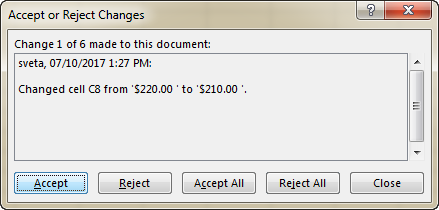
 受け入れられた/拒否された変更は強調されたままです。トラックの変更を無効にして、ハイライトを削除します。
受け入れられた/拒否された変更は強調されたままです。トラックの変更を無効にして、ハイライトを削除します。
変更履歴期間のカスタマイズ:
- レビュー>変更>ワークブックの共有。
- [ Advanced]タブで、 [変更履歴]の下で目的の期間を設定します。

トラックの変更の無効化:
[ハイライト変更]ダイアログでチェックボックスの編集中にトラックの変更をクリアします。これにより、変更履歴が永久に削除されます。保持する必要がある場合は、履歴シートを個別に保存します。 
最後に変更されたセルを追跡する:
時計ウィンドウでCELL機能を使用します。空のセルに=CELL("address")と=CELL("contents")入力します。これらのセルをウォッチウィンドウに追加します(式>式監査>ウォッチウィンドウ>ウォッチの追加... )。 
 ウォッチウィンドウには、オープンワークブック全体に最後に変更されたセルのアドレスと価値が表示されます。
ウォッチウィンドウには、オープンワークブック全体に最後に変更されたセルのアドレスと価値が表示されます。 
以上がExcelの変更を追跡する方法の詳細内容です。詳細については、PHP 中国語 Web サイトの他の関連記事を参照してください。

ホットAIツール

Undresser.AI Undress
リアルなヌード写真を作成する AI 搭載アプリ

AI Clothes Remover
写真から衣服を削除するオンライン AI ツール。

Undress AI Tool
脱衣画像を無料で

Clothoff.io
AI衣類リムーバー

Video Face Swap
完全無料の AI 顔交換ツールを使用して、あらゆるビデオの顔を簡単に交換できます。

人気の記事

ホットツール

メモ帳++7.3.1
使いやすく無料のコードエディター

SublimeText3 中国語版
中国語版、とても使いやすい

ゼンドスタジオ 13.0.1
強力な PHP 統合開発環境

ドリームウィーバー CS6
ビジュアル Web 開発ツール

SublimeText3 Mac版
神レベルのコード編集ソフト(SublimeText3)

ホットトピック
 7763
7763
 15
15
 1644
1644
 14
14
 1399
1399
 52
52
 1293
1293
 25
25
 1234
1234
 29
29
 列または行の上位3、5、10値を見つけるためのExcel式
Apr 01, 2025 am 05:09 AM
列または行の上位3、5、10値を見つけるためのExcel式
Apr 01, 2025 am 05:09 AM
このチュートリアルでは、データセット内の上部N値を効率的に見つけ、Excel式を使用して関連データを取得する方法を示しています。 最高、最低、または特定の基準を満たすものを必要とするかどうかにかかわらず、このガイドは解決策を提供します。 findi
 Outlookメールテンプレートにドロップダウンリストを追加します
Apr 01, 2025 am 05:13 AM
Outlookメールテンプレートにドロップダウンリストを追加します
Apr 01, 2025 am 05:13 AM
このチュートリアルでは、複数の選択やデータベースの母集団を含むOutlookメールテンプレートにドロップダウンリストを追加する方法を示します。 Outlookはドロップダウンを直接サポートしていませんが、このガイドは創造的な回避策を提供します。 メールテンプレートを保存します
 Flash Fill In Excelを使用する方法例
Apr 05, 2025 am 09:15 AM
Flash Fill In Excelを使用する方法例
Apr 05, 2025 am 09:15 AM
このチュートリアルは、データ入力タスクを自動化するための強力なツールであるExcelのFlash Fill機能の包括的なガイドを提供します。 定義と場所から高度な使用やトラブルシューティングまで、さまざまな側面をカバーしています。 ExcelのFLAを理解する
 Excelで文字列を抽出するための正規表現(1つまたはすべての一致)
Mar 28, 2025 pm 12:19 PM
Excelで文字列を抽出するための正規表現(1つまたはすべての一致)
Mar 28, 2025 pm 12:19 PM
このチュートリアルでは、Excelで正規表現を使用して、特定のパターンに一致するサブストリングを見つけて抽出する方法を学びます。 Microsoft Excelは、セルからテキストを抽出するための多くの機能を提供します。これらの関数はほとんどに対処できます
 Outlookにカレンダーを追加する方法:共有、インターネットカレンダー、ICALファイル
Apr 03, 2025 am 09:06 AM
Outlookにカレンダーを追加する方法:共有、インターネットカレンダー、ICALファイル
Apr 03, 2025 am 09:06 AM
この記事では、IcalEndarファイルのインポートなど、Outlookデスクトップアプリケーション内で共有カレンダーにアクセスして利用する方法について説明します。 以前は、Outlookカレンダーの共有について説明しました。 それでは、共有されているカレンダーの表示方法を調べてみましょう
 将来の値を計算するためのExcelのFV機能
Apr 01, 2025 am 04:57 AM
将来の値を計算するためのExcelのFV機能
Apr 01, 2025 am 04:57 AM
このチュートリアルでは、ExcelのFV機能を使用して投資の将来の価値を決定する方法について説明します。 効果的な財務計画は、投資の成長を理解することにかかっています。
 Excelの式の中央値 - 実用的な例
Apr 11, 2025 pm 12:08 PM
Excelの式の中央値 - 実用的な例
Apr 11, 2025 pm 12:08 PM
このチュートリアルでは、中央値関数を使用してExcelの数値データの中央値を計算する方法について説明します。 中央傾向の重要な尺度である中央値は、データセットの中央値を識別し、中央の傾向のより堅牢な表現を提供します
 Excelセルでテキストと数字を削除 /分割する方法
Apr 01, 2025 am 05:07 AM
Excelセルでテキストと数字を削除 /分割する方法
Apr 01, 2025 am 05:07 AM
このチュートリアルでは、Excelセル内のテキストと数値を分離するためのいくつかの方法を示しており、組み込み関数とカスタムVBA関数の両方を利用しています。 テキストを削除しながら数値を抽出する方法を学び、数字を破棄しながらテキストを分離します








